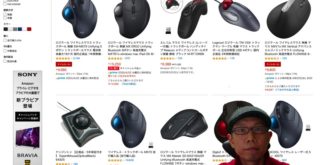ブログで一番重要なのはタイトル、そして記事内容。それに匹敵するのがアイキャッチ画像。良質な記事を書くのも大切ですが魅力的なアイキャッチ画像があるとアクセントとなり見栄えが良くなります。ただし、Macでさえ毎回画像を編集してテロップ入れて体裁を整えるのはかなり面倒。実はiPhoneのアプリで簡単に見栄えのするアイキャッチ画像をたった2分程度で作成できるので作り方をお伝えします。
アイキャッチ画像とは?
アイキャッチ画像は記事の概要を表すアクセントとなる画像。ブログ記事の一覧やSNSでシェアしたときに表示されます。TwitterやFacebookでは記事のタイトルと同時に画像つきで表示されますので目に留まる画像を作っておくほうがクリックされ、記事を読んで貰える確率が高くなります。
記事の文字の左横にあるのがアイキャッチ画像。

効果的なアイキャッチ画像の作り方
最近はスマホだけでブログを更新する方もおられます。そんなあなたのために簡単に見栄えのするアイキャッチ画像を作成する方法をお伝えします。
画像を用意する
自分で撮った写真を用意します。スマホで撮ってもいいですし、一眼レフで撮影した画像をiPhoneに取り込んでもかまいません。画像素材サイトからダウンロードしてもいいのですが、必ず著作権フリーであることを確認しましょう。
iPhoneアプリ「Spark Post」をインストール
iPhoneアプリ「Spark Post」をタップして起動する。
画面下の+をタップ

事前に画像を用意してある場合はPhotoLibraryをタップ。そうでない場合はCameraで撮影。

All Photosを選択

任意の画像を選択

画像のサイズ選択の画面では何に使うかを選択します。筆者はWordPressを使っており「4:3」を使用します。ブログのアイキャッチ画像以外にInstagram用、Facebookページ用など様々なサイズが用意されています。

テキスト入力の画面になるのでダブルタップして文字を入力するかブログタイトルをコピペします。


Designを選びます。色々なデザインが用意されています。

ひとまずどれかを選択します。気に入っていればここで終了。この場合1分もかかりません。



筆者の場合は毎回同じデザインに統一していますので、ここから変更していきます。まずはColorは黒を選択。

Fontを選択。LATOの細いタイプ。

Shapeを選択。DECORATIVEの周りがかすれたような◯を使っています。

Align(文字揃え)はセンターを選択。

Opacity(不透明度)は55〜60%ぐらい。

Spacing(Shapeの大きさ)はPADDINGを何度かタップして一番文字に密着した大きさにします。

位置合わせをします。動かすと自動的にガイドラインが出てきます。筆者の場合はほんの少しだけセンター位置から上方向へ上げています。(理由は後述)

右上の「Share」をタップ。

Save imageをタップしてカメラロールに保存。

これでほぼ完成。

ただしこのアプリで作成すると右下に「#AdobeSpark」とロゴが入り目障りなのでiPhoneの標準アプリでトリミングします。先程テキストの位置を少し上にしたのはトリミングして下が切り取られた時にテキストがちょうど中央にくるようにするため。




これで完成。ここまで慣れて素早く操作すれば2分ほどで出来上がり。

MacのアプリやPhotoshopを使ったら5分以上は確実にかかります。自由度は少々制限されますがブログのアイキャッチ画像ならこれで十分。なおSNSにシェアしたときに画像が表示されなかったり違う画像が表示されるときの原因はほとんどが解像度の問題。Facebookへの投稿の時は横幅728pixにしましょう。これでまず解決できるはず。魅力的なアイキャッチ画像を簡単に素早く作りたい方の参考になれば幸い。
アイキャッチ画像を作るのは2分でできますが、この記事書くのに1時間以上もかかってしまった…。この記事が役に立ったと思ったらシェアをお願いします(*^^*)
ほな!